Jak połączyć Spotify do Discord na urządzeniu mobilnym/komputerze [Proste sposoby]
Spotify Music to obecnie najsłynniejszy dostawca cyfrowej transmisji strumieniowej muzyki. Ma większą populację użytkowników niż jej konkurenci, tacy jak Apple Music, Amazon Music i inni. Obecnie coraz więcej osób o to pyta jak połączyć Spotify na niezgodę.
Discord to platforma umożliwiająca graczom interakcję. Discord rozszerzył się na scenę hobbystyczną. Z pewnością jest nisza, która Cię zainteresuje na Discordzie. W dzisiejszych czasach integracja aplikacji stała się trendem. Dotyczy to obu Spotify i Discord. W tym przewodniku, jak się połączyć Spotify na Discordzie zostaną omówione.
Treść artykułu Część 1. Więcej o DiscordCzęść 2. Jak połączyć Spotify do Discord na urządzeniach mobilnych i komputerach stacjonarnychCzęść 3. Jak pobierać i grać Spotify na Discordzie bez PremiumCzęść 4. Często zadawane pytania dotyczące łączenia Spotify na niezgodęCzęść 5. streszczenie
Część 1. Więcej o Discord
Zanim zajmiemy się sposobem łączenia Spotify do Discord na telefonie komórkowym lub komputerze, daj nam znać Discord. Będąc platformą czatu online dla graczy, Discord osiągnął sukces na najwyższym poziomie. Koncepcja posiadania własnego serwera jest niesamowitą funkcją. Zaletą tej funkcji jest to, że jest całkowicie bezpłatna. Wiadomo, że Discord przeszedł kilka ulepszeń, zanim osiągnął przełom technologiczny w korzystaniu z głosu, wideo i czatu.
Discord jest bardzo wyjątkowy. Rzadko można spotkać platformy komunikacji online, które płynnie przechodzą od czatów grupowych do rozmów wideo i głosowych. Być może zastanawiasz się, jak Discord zarządza wszystkim. Odpowiedzią na to jest niekończąca się seria testów i współpraca z jego twórcami. Od pierwszego uruchomienia Discorda do tego, co widzisz teraz, minęła długa droga.
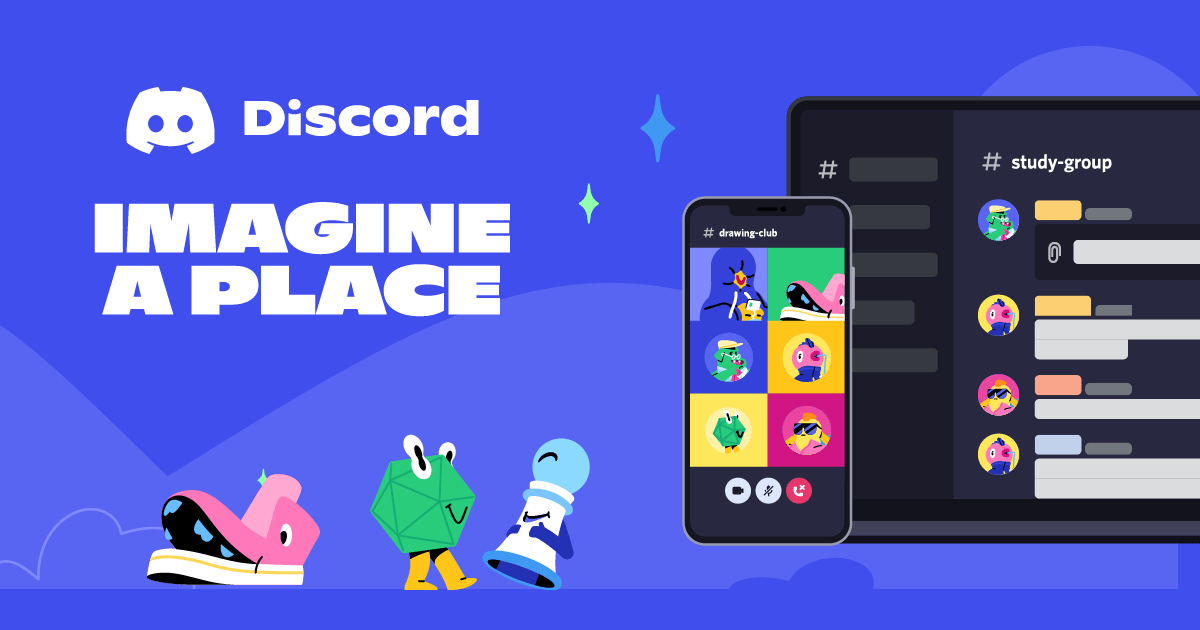
Wraz ze wzrostem popularności Discorda rosną również aplikacje, które chcą się z nim zintegrować. Spotify Muzyka nie jest tutaj wyjątkiem. Chociaż strumieniowe przesyłanie multimediów jest już dostępne na Discordzie poprzez udostępnianie ekranu, udostępnianie cyfrowych strumieni muzycznych za pośrednictwem uznanej platformy to zupełnie inne doświadczenie.
Przeczytaj także:
Top 5 najlepszych Spotify Bot Discorda w 2024 roku
Dzięki temu Twoi znajomi lub Twój serwer będą mogli z łatwością słuchać tych samych utworów jednym kliknięciem przycisku. Dodaj automatyczny status tego, czego słuchasz, aby inni mogli poprosić o dołączenie do Ciebie. W następnej części przedstawimy, jak pokazać Spotify na urządzeniu mobilnym lub komputerze stacjonarnym Discord i graj Spotify na Discord.
Część 2. Jak połączyć Spotify do Discord na urządzeniach mobilnych i komputerach stacjonarnych
Po zapoznaniu się z niesamowitymi osiągnięciami Discord, oto jak połączyć Spotify do Discorda na Androidzie/iPhonie lub komputerze stacjonarnym:
Jak połączyć Spotify do Discorda na Androida/iPhone'a
- Otwórz Discord, a następnie dotknij Linia 3 ikonę w lewym górnym rogu, aby wyświetlić dolne menu.
- Na dole kliknij swoje profil z prawej strony.
- Przewiń w dół i przejdź do połączenia.
- Stuknij DODAJ aby dodać połączenie. Zobaczysz kilka usług, w tym Spotify.
- Stuknij Spotify. Następnie powinieneś zobaczyć pomyślne połączenie z wiadomością Discord.
- Wybierz wyświetlanie w profilu lub wyświetlanie Spotify jako twój status.

Jak połączyć Spotify na Pulpit Discord
- Włącz komputer i uruchom aplikację Discord lub zaloguj się do wersji przeglądarkowej. Obok zdjęcia profilowego powinna być widoczna ikona koła zębatego. Kliknij na to.
- Na lewym panelu bocznym wybierz połączenia.
- Zobaczysz kilka dostępnych usług. Dodaj Spotify.

- W Twojej przeglądarce otworzy się nowa strona, na której możesz zalogować się do swojego Spotify konto i zezwól Discordowi na połączenie.
- Opcjonalnie możesz włączyć Display w swoim profilu i Display Spotify jako twój status.
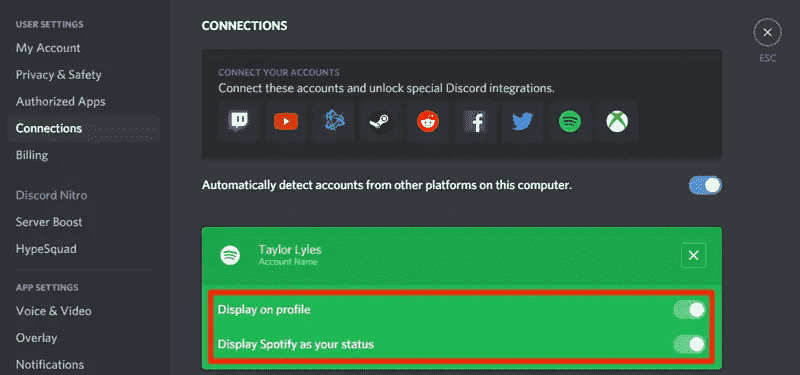
Jak połączyć Spotify na Discord Android/iPhone lub komputer? Albo jak się połączyć Spotify do Discorda? To takie proste! Właśnie połączyłeś swoje Spotify konto na Discordzie. Poza wyświetlaniem Spotify status, sposób grania i udostępniania Spotify playlistę na Discordzie ze znajomymi?
Po pierwsze, powinieneś mieć Spotify Konto premium. Następnie otwórz swój Spotify aplikację, a następnie posłuchaj utworu. Następnie udaj się na serwer. Zobaczysz zieloną ikonę odtwarzania na pasku tekstowym wiadomości, która zaprasza znajomych do słuchania Spotify.
Przeczytaj także:
Jak grać Spotify na Discordzie (aktualizacja 2024)
Dodatkowo możesz posłuchać Spotify z Twoimi przyjaciółmi. Po prostu kliknij swój profil poniżej, a zobaczysz ikonę Słuchaj razem z kimś innym. Klikając na to, możesz zaprosić znajomych.
Część 3. Jak pobierać i grać Spotify na Discordzie bez Premium
Teraz, gdy nauczyłeś się łączyć Spotify na Discord Android/iPhone lub komputer stacjonarny, czy wiesz, że istnieje sposób na pobranie i przekonwertowanie plików Spotify utwory, aby można je było odtwarzać na dowolnym odtwarzaczu multimedialnym? Dzięki temu nie musisz mieć konta Premium Spotify tylko po to, aby podzielić się wrażeniami słuchowymi ze znajomymi.
Narzędzie, którego będziesz używać jako Spotify Konwerter jest TunesFun Spotify Music Converter. TunesFun Spotify Music Converter może automatycznie usunąć ograniczenia DRM z dowolnego Spotify utwór, który wybierzesz, i skonwertuj go do preferowanego formatu, w tym MP3, FLAC, WAV, a nawet AAC. Z tym TunesFun Spotify Music Converter, Można pobierz muzykę z Spotify za darmo że lubisz i słuchać Spotify nieaktywny na dowolnym urządzeniu.
Co bardziej zdumiewające, proces konwersji jest bezstratny, a tagi ID3 i informacje o metadanych utworów zostaną zachowane i zachowane. TunesFun Spotify Music Converter jest najbardziej znany z bezpłatnego okresu próbnego i niesamowitych funkcji, których nigdy nie znajdziesz w żadnym innym Spotify konwerter muzyki. Możesz kliknąć poniższy przycisk, aby wypróbować go teraz za darmo!
Wypróbuj za darmo Wypróbuj za darmo
Jeśli chcesz nauczyć się używać TunesFun Spotify Music Converter, wykonaj poniższe kroki:
- Pobierz i zainstaluj TunesFun Spotify Music Converter. Dostępne są wersje na komputery PC i Mac.
- Uruchom go i zacznij dodanie Spotify utwory do przetworzenia. Możesz po prostu przeciągnąć i upuścić pliki.

- Skonfiguruj format wyjściowy i folder i inne opcje wyjściowe, które można modyfikować.

- Zaznacz "Skonwertuj wszystko”, gdy wszystko zostanie skonfigurowane. Po zakończeniu konwersji pliki zostaną wyświetlone po „Wyświetl plik wyjściowy” została wybrana opcja.

Po przekonwertowaniu utworów wystarczy udostępnić ekran, aby słuchać ich ze znajomymi. Wprowadź kanał głosowy, a następnie Udostępnij swój ekran za pośrednictwem aplikacji. Pamiętaj, aby nie minimalizować okna odtwarzacza multimedialnego, którego używasz do odtwarzania utworów.
Dodatkowo będziesz mógł wykonać kopię zapasową wszystkich swoich Spotify utwory za pomocą tego narzędzia nawet bez Spotify konto premium. Nie musisz się martwić, że Twoja lista odtwarzania zostanie uszkodzona. Wszystko jest załatwione za pomocą tego wszechstronnego narzędzia.
Część 4. Często zadawane pytania dotyczące łączenia Spotify na niezgodę
Pytanie 1. Czy potrzebuję Spotify premium, aby się połączyć Spotify konto na Discordzie?
Nie. Możesz się połączyć Spotify do Discorda, nawet jeśli nie jesteś Spotify Subskrybent premium.
Pytanie 2. Dlaczego nie mogę połączyć Spotify na Discordzie?
Najbardziej prawdopodobna i najczęstsza przyczyna braku połączenia Spotify Discord polega na tym, że jest zbyt dużo pamięci podręcznej aplikacji lub plików cookie przeglądarki, które zakłócają działanie Spotify Połączenie na Discordzie.
Pytanie 3. Jak się rozłączyć Spotify odrzucić?
Kiedy nie musisz już grać Spotify na Discordzie i chcesz się rozłączyć, wykonaj następujące kroki, aby je rozłączyć:
- Otwarty "Ustawienia użytkownika„w Discordzie.
- Następnie dotknij „połączenia" i wybierz "Spotify".
- Kliknij przycisk "X", aby rozłączyć Spotify na niezgodę.
Część 5. streszczenie
Właśnie nauczyłeś się łączyć Spotify na Discord Android/iPhone lub komputer stacjonarny. Konkretne kroki zostały szczegółowo opisane. Dodatkowo poznałeś mocne strony korzystania z Discorda. Tego również się nauczyłeś Spotify Muzyka jest połączona z Discord przez ustawienie Połączenia.
Po podłączeniu Spotify do Discord, możesz teraz udostępniać znajomym lub serwerowi to, czego słuchasz. Wymaga to jednak m Spotify Konto premium. Aby usunąć tę przeszkodę, a także móc wykonać kopię zapasową Spotify piosenki, użyj a Spotify Narzędzie konwertera. Dzięki temu najlepszym narzędziem do użycia jest TunesFun Spotify Music Converter.
Zostaw komentarz